ถึงเวลาฤดูใบไม้ผลิ ดอกไม้กำลังเบ่งบาน ต้นไม้กำลังผลิบาน และความซบเซาของฤดูหนาวก็ค่อยๆ หายไปในที่สุด เป็นเวลาที่เหมาะสมที่สุดในการทำความสะอาดและจัดระเบียบชีวิตของเรา รวมถึงชีวิตดิจิทัลของเรา ถึงเวลาลบไฟล์ขยะเก่าทั้งหมด กู้คืนพื้นที่เก็บข้อมูล และล้างแคช ไม่เพียงแต่เราจะรู้สึกดี แต่ iDevices ของเราจะขอบคุณในการทำงานอย่างมีประสิทธิภาพและทำงานได้เร็วขึ้นกว่าที่เคย (ในเวลาสำหรับความสนุกสนานในวันหยุดฤดูร้อน) ใช่ ถึงเวลาแล้วที่จะมี iPhone และ iDevice ที่ไม่เกะกะ
ดังนั้น กำจัดหมูในหน่วยความจำ แคชที่ไม่ต้องการ และลบไฟล์ขยะที่ iOS สะสมเมื่อเวลาผ่านไป และทำให้ iDevices ของเราทำงานช้าลง ด้วยจิตวิญญาณแห่งฤดูใบไม้ผลิ เรามาต่ออายุกัน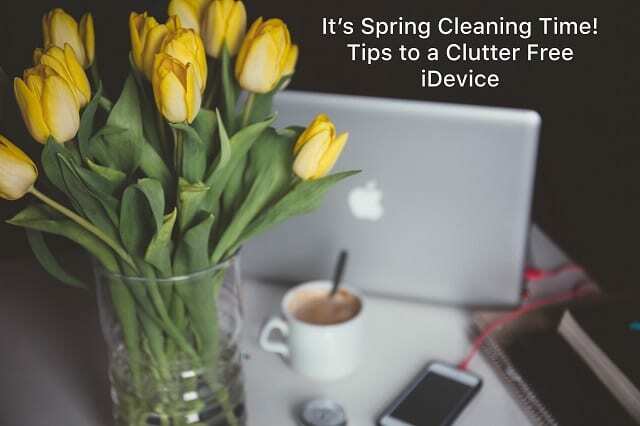
บทความที่เกี่ยวข้อง
- สำรองข้อมูล iDevice ทั้งหมดของคุณ
- เคล็ดลับสำหรับ iTunes ที่ไม่เกะกะ
- 5 แอพสำหรับทำความสะอาด Mac ของคุณจากไฟล์ที่ไม่ต้องการ
- จัดการข้อมูล iOS iMessage
สารบัญ
- ฤดูใบไม้ผลิคือการสะท้อนและการต่ออายุ
-
ที่จะดู?
- การจัดการพื้นที่เก็บข้อมูลของ iOS 11 Awesome
- ค้นหาหมูอวกาศของคุณ!
- วิธีล้างหน่วยความจำของ iPhone/iPad โดยการลบแคชของเบราว์เซอร์
- วิธีลบแอพที่ไม่ได้ใช้หรือไม่ต้องการออกจาก iPhone/iPad ของคุณ
-
วิธีลบข้อมูลแอพออกจากหน่วยความจำของ iPhone/iPads
- ถอนการติดตั้งแอพโปรดของฉัน? คุณบ้าหรือเปล่า?
- ปรับปรุงรูปภาพของคุณ
- ลดขนาดเพลงของคุณ
- จัดการข้อความของคุณ!
-
วิธีเพิ่มพื้นที่หน่วยความจำให้มากขึ้นจาก iPhone/iPad
- ในการรีสตาร์ท iPhone/iPad ของคุณ:
-
สรุป
- กระทู้ที่เกี่ยวข้อง:
ฤดูใบไม้ผลิคือการสะท้อนและการต่ออายุ
Spring Cleaning ของเราไม่เพียงแต่กำจัดไฟล์ที่ไม่ต้องการทั้งหมดเท่านั้น มันทำให้เราดีขึ้น ยังไง? การทำความสะอาด iOS Spring ช่วยให้มองเห็นสภาพแวดล้อมของเราได้ใกล้ขึ้น เรากำลังใช้แอปเหล่านั้นทั้งหมดจริงๆ หรือเป็นเพียงร่องรอยของอดีตเท่านั้น ลองใช้ Spring Cleaning นี้เป็นโอกาสที่จะมุ่งเน้นไปที่สิ่งที่เราใช้และสิ่งที่เราไม่ได้ใช้อีกต่อไป (หรือไม่เคย)
ใช้เวลาสักครู่เพื่อดูแอพของ iDevice ของคุณอย่างใกล้ชิด หากคุณไม่ได้ใช้แอปอีกต่อไป ไม่ได้ใช้เลย 3 เดือนขึ้นไป หรือไม่เคยใช้เลย ให้นำออก! มาทำให้อุปกรณ์ของคุณอยู่ในสถานะที่เหมาะสมที่สุดสำหรับคุณ—วิธีใช้งานและทำให้ดีที่สุดสำหรับคุณ
ข่าวดีก็คือ Spring Cleaning นี้ใช้ได้กับทั้งรุ่นเก่าและรุ่นใหม่กว่า อันที่จริง รุ่นเก่าควรได้รับการปรับปรุงอย่างมากในด้านประสิทธิภาพ เนื่องจากเวลาทำให้เกิดความยุ่งเหยิงเช่นเดียวกับมนุษย์อย่างเรา การทำความสะอาดที่ดีจะได้รับรางวัลสำหรับคนทุกรุ่น ทั้งเด็กและผู้ใหญ่ ดังนั้น เราทุกคนจึงสามารถวิ่งด้วยความเร็วและประสิทธิภาพที่เหมาะสมที่สุด
ไปกันเถอะ!
ที่จะดู?
อันดับแรก มาดูกันดีกว่าว่าอะไรกินพื้นที่เก็บข้อมูลบน iDevice ของคุณมากที่สุด ดังนั้นตรงไปที่การตั้งค่าเพื่อดูสแน็ปช็อตของการใช้ที่เก็บข้อมูลปัจจุบันของคุณ เปิดมาก ตั้งค่า > ทั่วไป > ที่เก็บข้อมูล (สำหรับที่เก็บข้อมูล iOS รุ่นเก่าและการใช้งาน iCloud > และภายใต้ส่วนพื้นที่เก็บข้อมูล ให้เลือกจัดการพื้นที่เก็บข้อมูล) การดำเนินการนี้จะเปิดข้อมูลอย่างรวดเร็วว่าคุณกำลังใช้ข้อมูลอยู่ที่ใด ส่วนบนสุดจะสรุปว่าคุณใช้พื้นที่เท่าใดและมีพื้นที่ว่างเท่าใด ด้านล่างนี้คือรายละเอียดเกี่ยวกับปริมาณข้อมูลที่แต่ละแอปใช้ การแตะที่แอปในรายการจะให้รายละเอียดเพิ่มเติมว่าข้อมูลใดที่คุณจัดเก็บไว้ในแอปนี้โดยเฉพาะ

การจัดการพื้นที่เก็บข้อมูลของ iOS 11 Awesome
เวอร์ชัน iOS นี้มีมุมมองกราฟของการใช้ที่เก็บข้อมูลของคุณพร้อมกับ เครื่องมือและคำแนะนำในการจัดเก็บข้อมูลอัตโนมัติบางอย่าง, เช่น ถ่ายแอพที่ไม่ได้ใช้, ลบการสนทนาเก่าโดยอัตโนมัติ และตรวจทานไฟล์แนบขนาดใหญ่ (หรือวิดีโอ iTunes) เป็นต้น คำแนะนำเหล่านี้เหมาะสำหรับคุณโดยเฉพาะ ดังนั้นคุณอาจเห็นคำแนะนำเหล่านี้หรืออื่นๆ ขึ้นอยู่กับว่าคุณใช้ iDevice อย่างไร! นอกจากนี้ iOS 11 ยังมีวิธีต่างๆ มากมายในการลบข้อมูลโดยไม่ต้องลบแอพ!
ค้นหาหมูอวกาศของคุณ!
โดยปกติ หมูที่ใหญ่ที่สุดของคุณคือรูปภาพ เพลง เมล ข้อความ และแอปของบุคคลที่สามขนาดใหญ่อย่างที่คุณใช้เป็นประจำ (เช่น Facebook, Chrome, WhatsApp, Waze และอื่นๆ) จดบันทึกว่ามีแอพใดบ้างที่แสดงรายการอยู่ด้านบน แล้วดูว่าคุณสามารถตัดบางส่วนออกได้หรือไม่ ไขมันนั้น ช่วงเวลานี้ยังเป็นช่วงเวลาที่ยอดเยี่ยมในการตรวจสอบรายการแอปนั้น ๆ เพื่อดูว่ามีแอปใดบ้างที่คุณไม่ได้ใช้หรือไม่เคยใช้เลย ถึงเวลากำจัดแอปที่ไม่ได้ใช้งานแล้ว! 
วิธีล้างหน่วยความจำของ iPhone/iPad โดยการลบแคชของเบราว์เซอร์
ต่อไป มาล้างแคช Safari บน iPhone/iPad ของเรากัน โปรดจำไว้ว่านี่อาจทำให้คุณออกจากระบบเว็บไซต์ใด ๆ ที่คุณลงชื่อเข้าใช้ ดังนั้นโปรดอย่าลืม ของ ID ผู้ใช้และรหัสผ่านทั้งหมดของคุณก่อนดำเนินการตามขั้นตอนต่อไปนี้ (คุณจะต้องเข้าสู่ระบบ อีกครั้ง).
ทำตามขั้นตอนเหล่านี้เพื่อล้างแคช Safari:
- แตะ ตั้งค่า > Safari.
- เลื่อนลงแล้วแตะล้างประวัติและข้อมูลเว็บไซต์
- แตะ ล้างประวัติและข้อมูล.
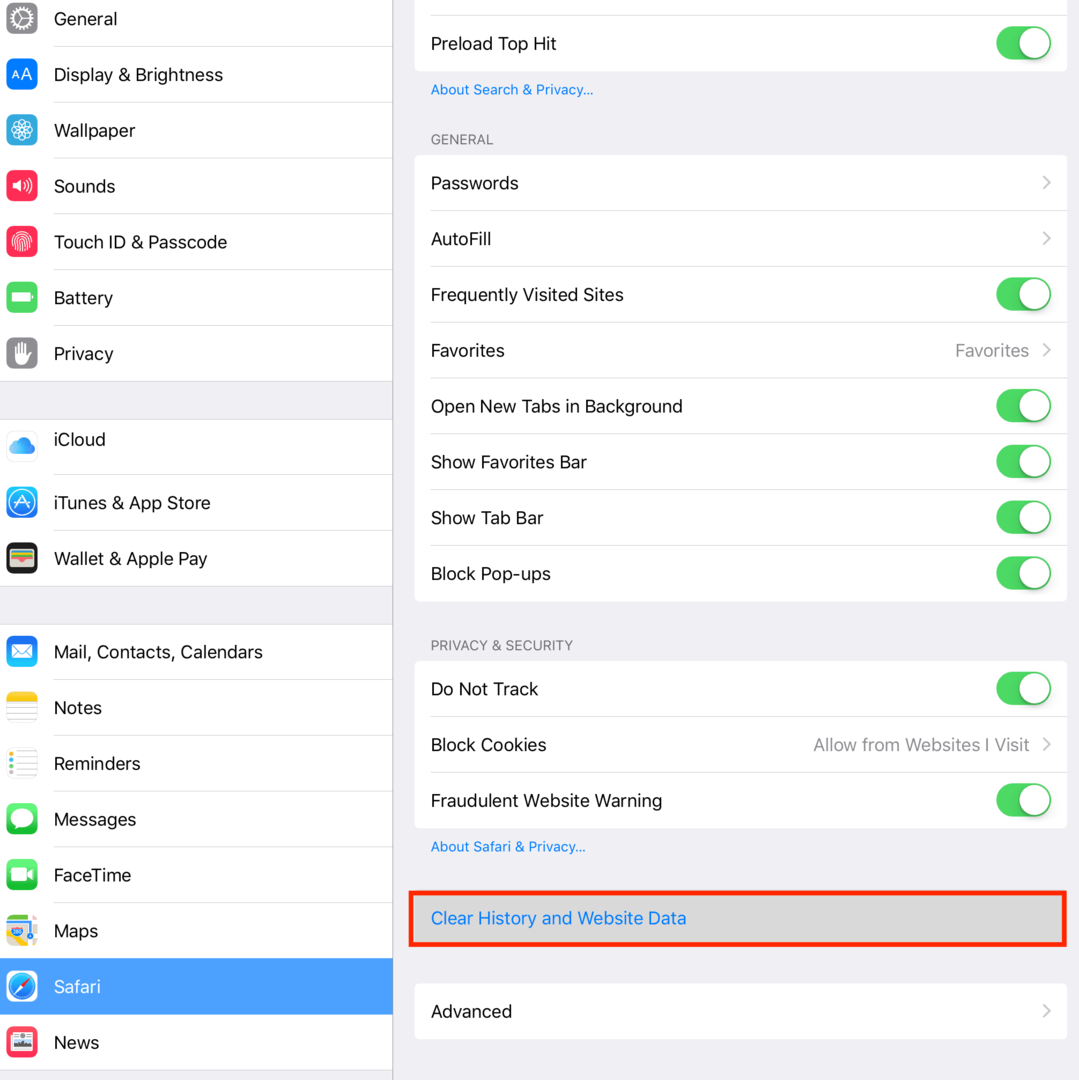
หากคุณมีเบราว์เซอร์อื่นติดตั้งเช่น Chrome หรือ Firefox ให้ดำเนินการเช่นเดียวกับ Safari โดยล้างแคชของแต่ละเบราว์เซอร์ โปรดจำไว้ว่าการกระทำนี้อาจส่งผลให้มีการล้างชื่อผู้ใช้และรหัสผ่านทั้งหมด ดังนั้นอย่าลืมจด ID และรหัสผ่านเหล่านั้นไว้ล่วงหน้า
สำหรับ Chrome:
- เปิดแอป Chrome
- แตะช่องตัวเลือกที่ด้านบนขวาของหน้าจอ
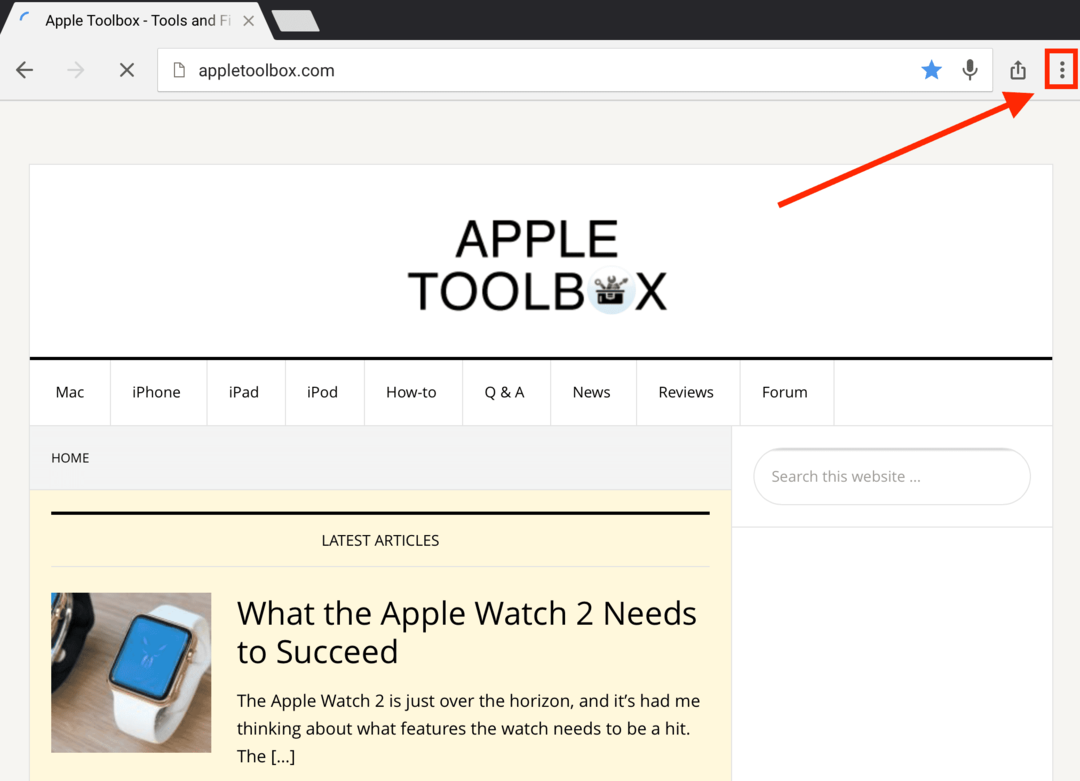
- เลือกการตั้งค่า
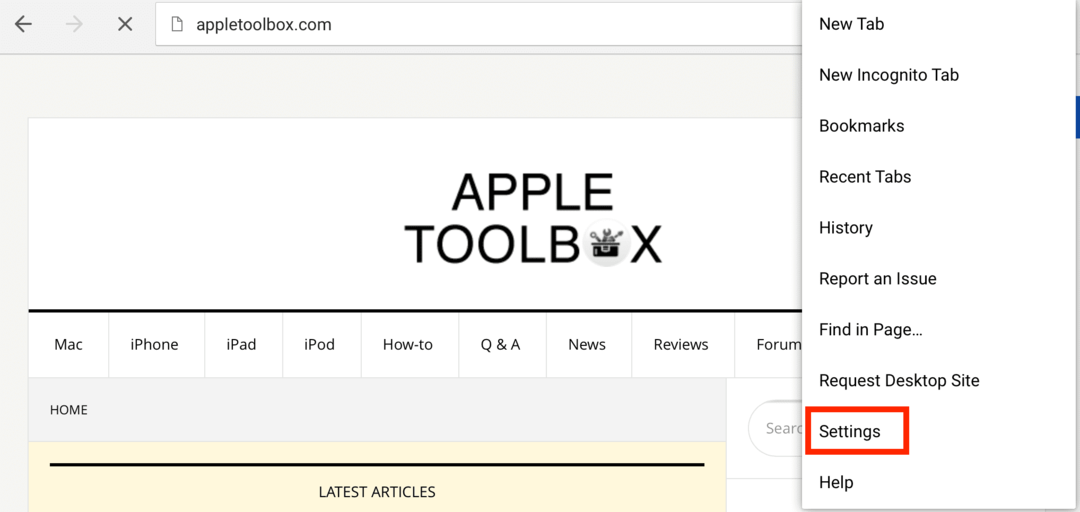
- แตะความเป็นส่วนตัว
- เลือก ล้างแคช เพื่อล้างเฉพาะแคช
- แตะล้างประวัติการท่องเว็บเพื่อล้างเฉพาะประวัติของคุณ
- เลือก ล้างทั้งหมด เพื่อล้างข้อมูลทั้งหมด (แคช ประวัติการเข้าชม คุกกี้)
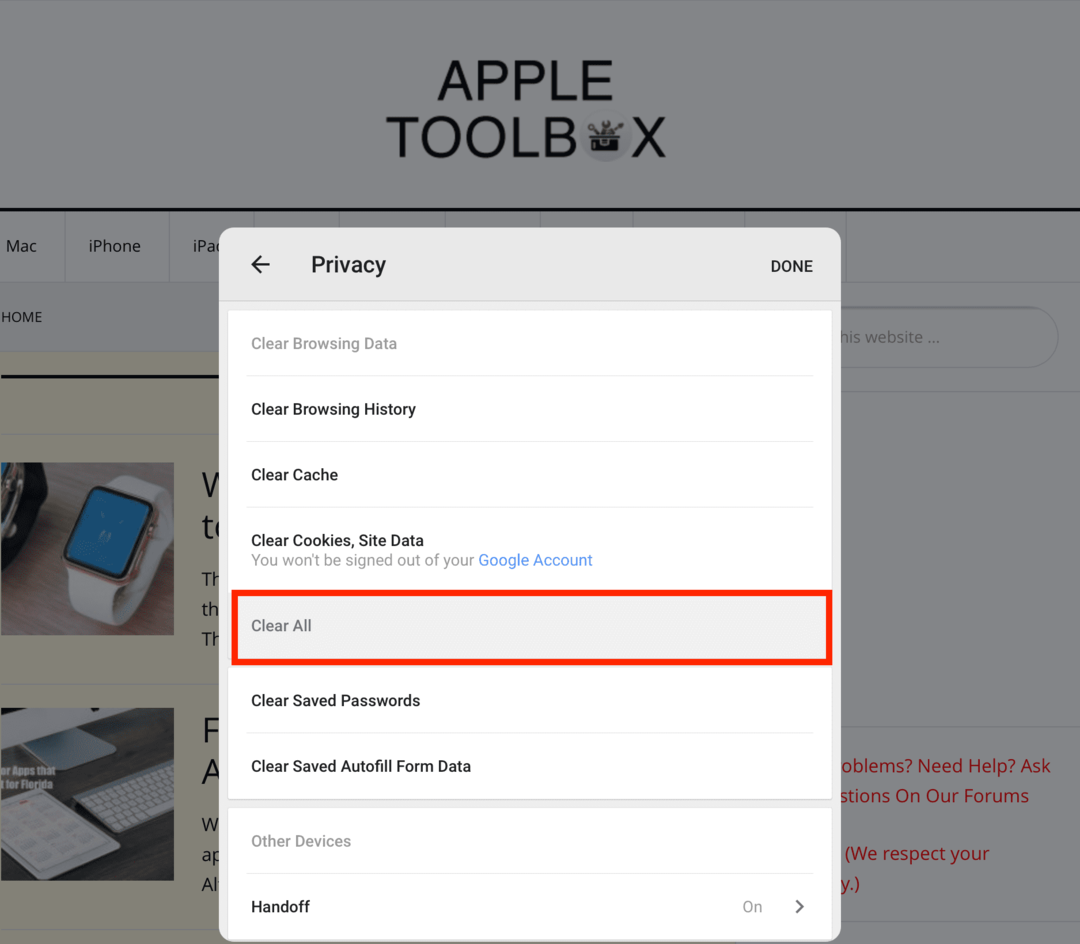
สำหรับไฟร์ฟอกซ์:
- เปิดแอป Firefox
- แตะปุ่มแท็บที่มุมขวาบน
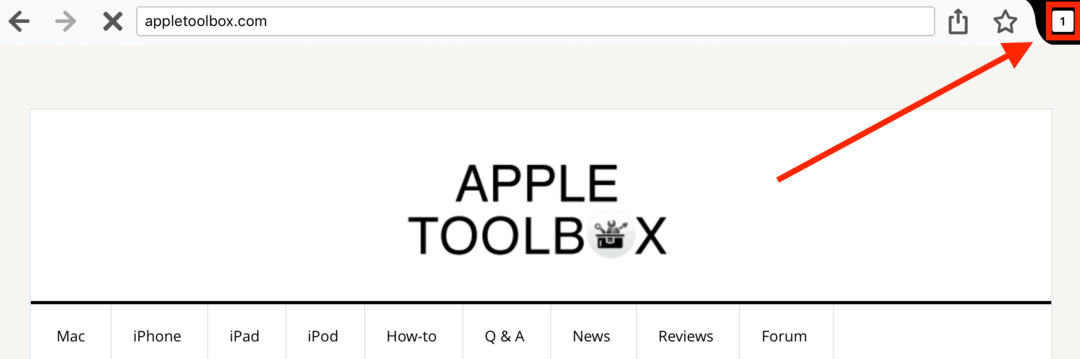
- เลือกการตั้งค่า CogWheel ที่มุมซ้ายบน
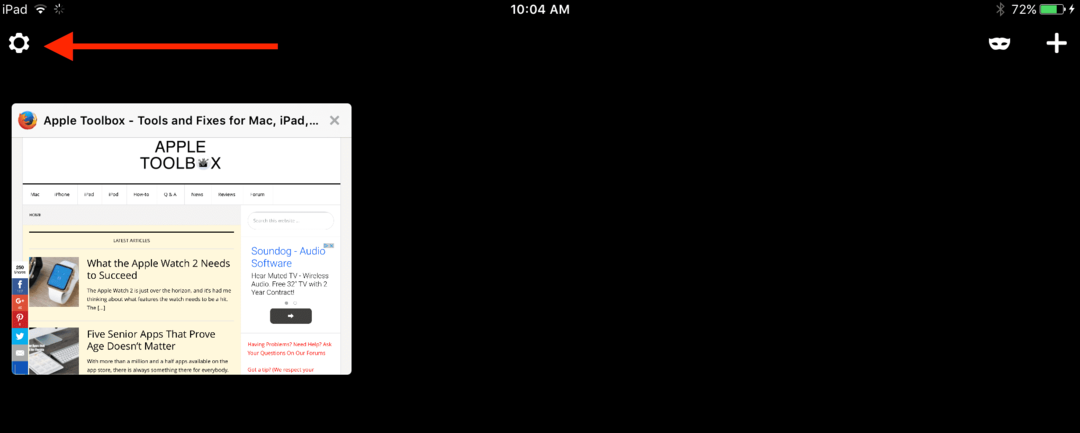
- เลือก ล้างข้อมูลส่วนตัว
- เลือกข้อมูลที่คุณต้องการล้าง (ประวัติการท่องเว็บ, แคช, คุกกี้, วันที่เว็บไซต์ออฟไลน์)
- แตะล้างข้อมูลส่วนตัว
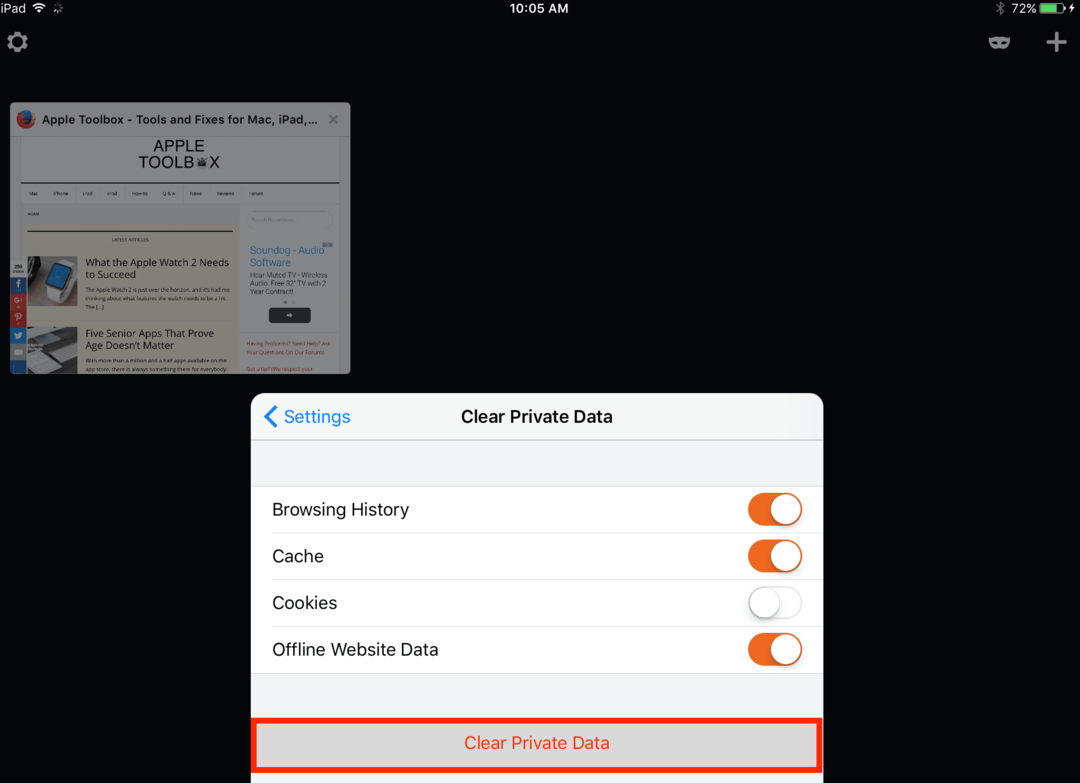
นั่นเป็นการเริ่มต้นที่ดีและควรเพิ่มหน่วยความจำบางส่วน ต่อไปเรามาเน้นที่การลบแอปเก่า ไม่ต้องการ และไม่ใช้แล้วหรือไม่เคยใช้เลย
วิธีลบแอพที่ไม่ได้ใช้หรือไม่ต้องการออกจาก iPhone/iPad ของคุณ
วิธีง่ายๆในการลบแอพใน iPhone/iPad ของคุณ:
- แตะไอคอนแอปที่ไม่ต้องการค้างไว้บนหน้าจอหลักของคุณจนกว่าไอคอนแอปของ iDevice ทั้งหมดจะเริ่มกระตุก
- แตะตัว "x" เล็กๆ ที่มุมบนของแอพ ข้อความแจ้งจะปรากฏขึ้นพร้อมตัวเลือกให้ลบแอปและข้อมูลของแอป มันเตือนคุณว่า "การลบแอปนี้จะเป็นการลบข้อมูลด้วย"
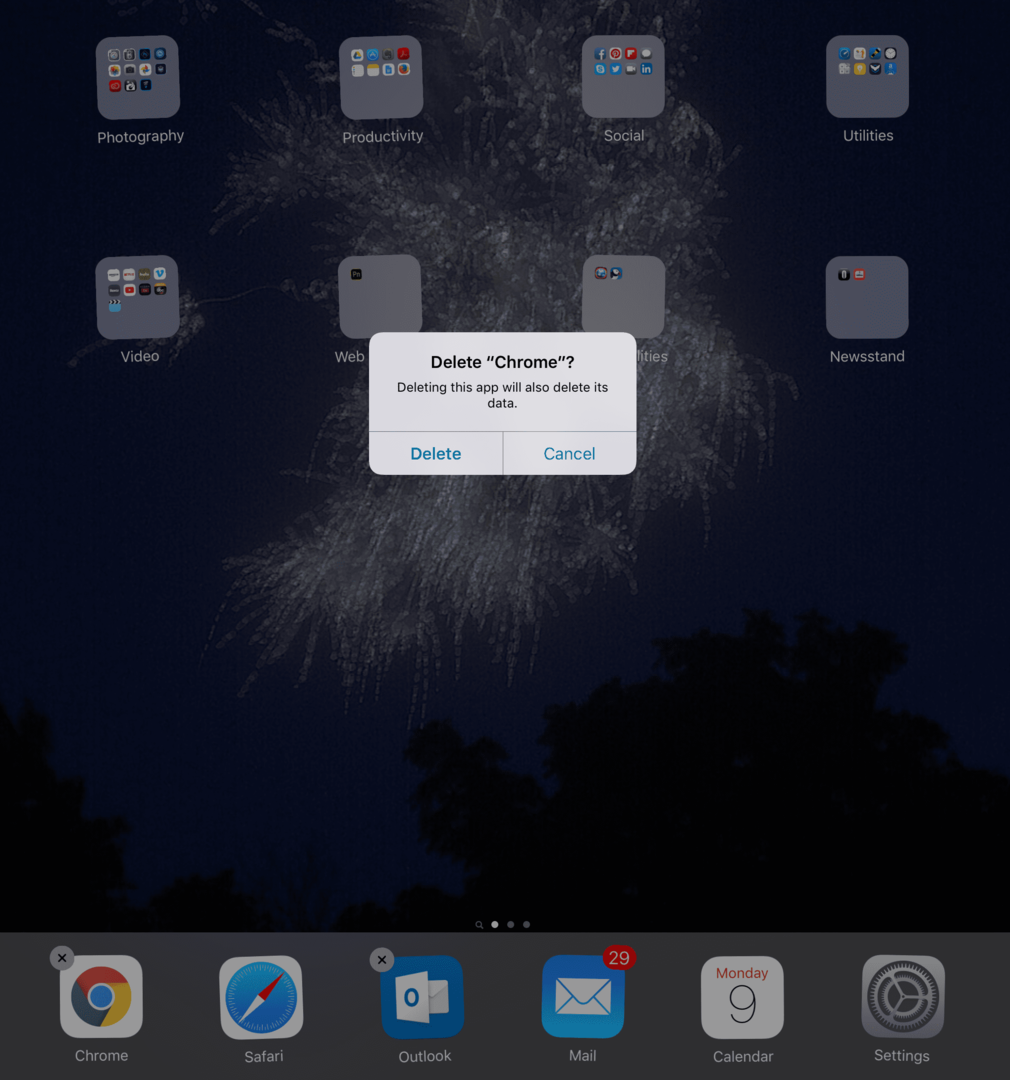
- เลือกปุ่ม ลบ ในพรอมต์
วิธีการที่ซับซ้อนในการลบแอพใน iPhone/iPad ของคุณ:
- แตะ ตั้งค่า > ทั่วไป > ที่เก็บข้อมูล
- สำหรับ iOS รุ่นเก่า ให้แตะ ที่เก็บข้อมูล > จัดการที่เก็บข้อมูล
- เลือกแอพจากรายการแอพในอุปกรณ์ของคุณแล้วแตะ
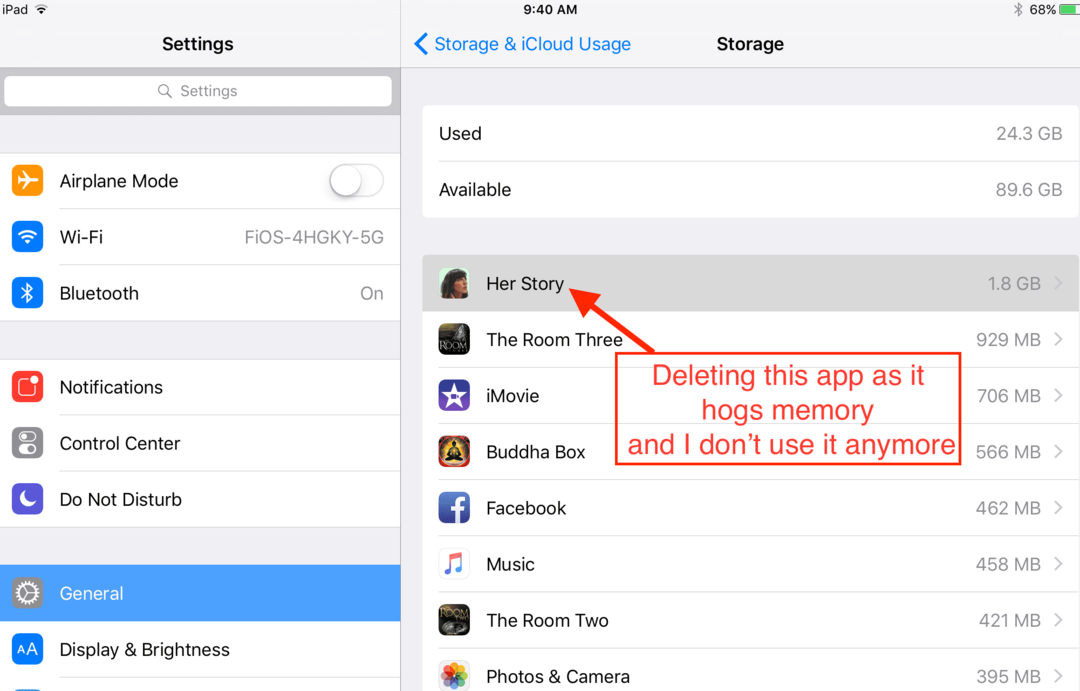
- แตะลบแอพ พร้อมท์ปรากฏขึ้นเพื่อแจ้งให้คุณทราบว่า "การลบจะลบเอกสารและข้อมูลทั้งหมดด้วย"
- เลือกลบแอพ
แม้ว่าบางครั้งสิ่งนี้ไม่ได้กำจัดแอพที่ไม่ต้องการให้ดี หากคุณเชื่อมต่อ iPhone/iPad กับคอมพิวเตอร์เพื่อซิงค์กับ iTunes แอพมักจะปรากฏบน iDevice ของคุณอีกครั้งอย่างลึกลับ
หากต้องการกำจัดแอป FOR GOOD ให้ใช้ iTunes (หากเวอร์ชันอนุญาตให้จัดการแอปได้
- เปิด iTunes บนคอมพิวเตอร์ของคุณก่อนที่คุณจะเชื่อมต่อ iDevice ของคุณ
- ต้องใช้ iTunes 12.6 เวอร์ชันหรือเก่ากว่า
- ใช้งานไม่ได้กับ iTunes 12.7 ขึ้นไป
- เลือกแอพจากเมนู iTunes (ไอคอนมุมบนซ้าย)
- ค้นหาแอพที่คุณต้องการลบและเลือก
- เมื่อเลือกแล้ว ให้กดปุ่มลบหรือใช้ฟังก์ชันลบจากเมนูแก้ไข
- คุณได้รับข้อความถามว่า "คุณแน่ใจหรือไม่ว่าต้องการลบแอปที่เลือกออกจากคลัง iTunes ของคุณ"
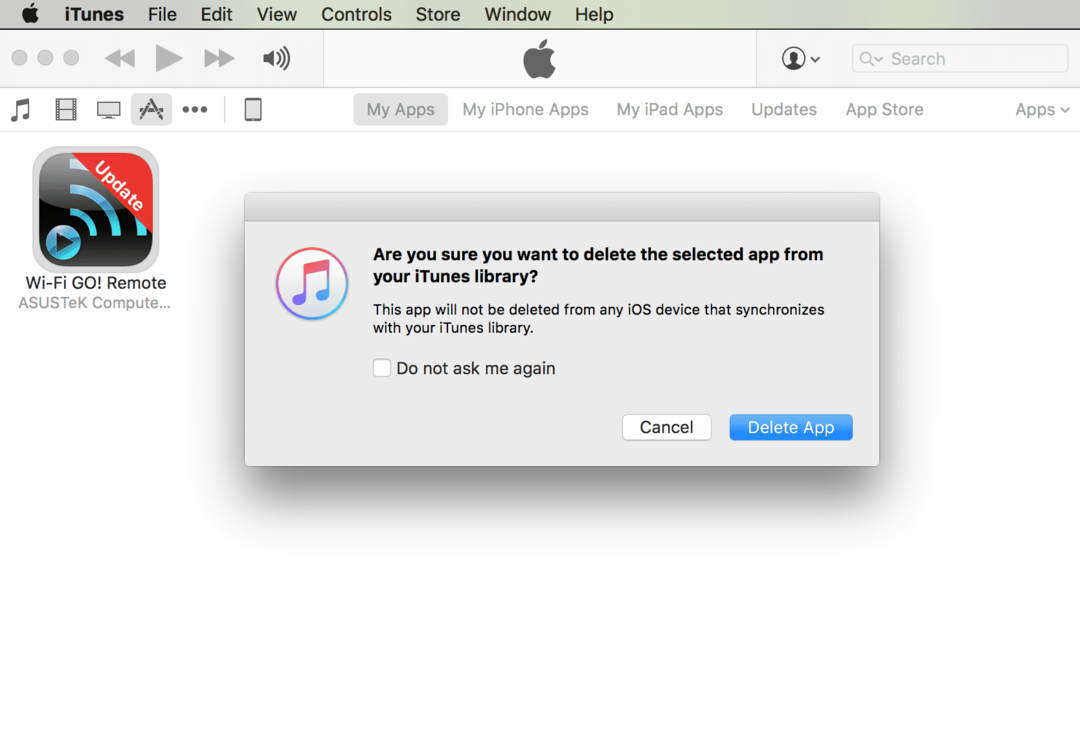
- กดปุ่ม Delete App (ควรเน้น)
- คุณได้รับข้อความแจ้งอีกครั้งว่า "คุณต้องการย้ายแอปที่เลือกไปที่ถังขยะหรือเก็บไว้ในโฟลเดอร์แอปพลิเคชันมือถือหรือไม่"
- กดปุ่มย้ายไปที่ถังขยะ
การทำตามขั้นตอนเหล่านี้ช่วยให้แน่ใจว่าแอปจะไม่กลับมาที่ iPhone/iPad ของคุณในครั้งต่อไปที่คุณซิงค์อุปกรณ์กับคอมพิวเตอร์ของคุณ
วิธีลบข้อมูลแอพออกจากหน่วยความจำของ iPhone/iPads
ข้อมูลถูกจัดเก็บโดยแอพในเอกสารและข้อมูลของแต่ละแอพ Apple ไม่ได้ทำให้การล้างข้อมูลนี้ง่ายมาก ดังนั้นเราจึงยังต้องล้างแอปข้อมูลประเภทนี้ทีละแอป ฉันหวังว่าในรุ่นต่อๆ ไป Apple จะอนุญาตให้เราทำสิ่งนี้ผ่านตัวเลือกการจัดเก็บและการใช้งาน iCloud ในการตั้งค่า อย่างไรก็ตาม สำหรับตอนนี้ เราต้องทำสิ่งนี้ "ด้วยมือ"
ทำตามขั้นตอนเหล่านี้เพื่อล้างข้อมูลที่ไม่ต้องการออกจากแอป iOS ของคุณ:
- เปิดแอพที่คุณต้องการล้าง (ฉันจะใช้ Facebook เป็นตัวอย่าง)
- ค้นหาปุ่มการตั้งค่า (สำหรับ iPhone ให้แตะปุ่มเพิ่มเติมแล้วเลื่อนลงไปที่การตั้งค่า)
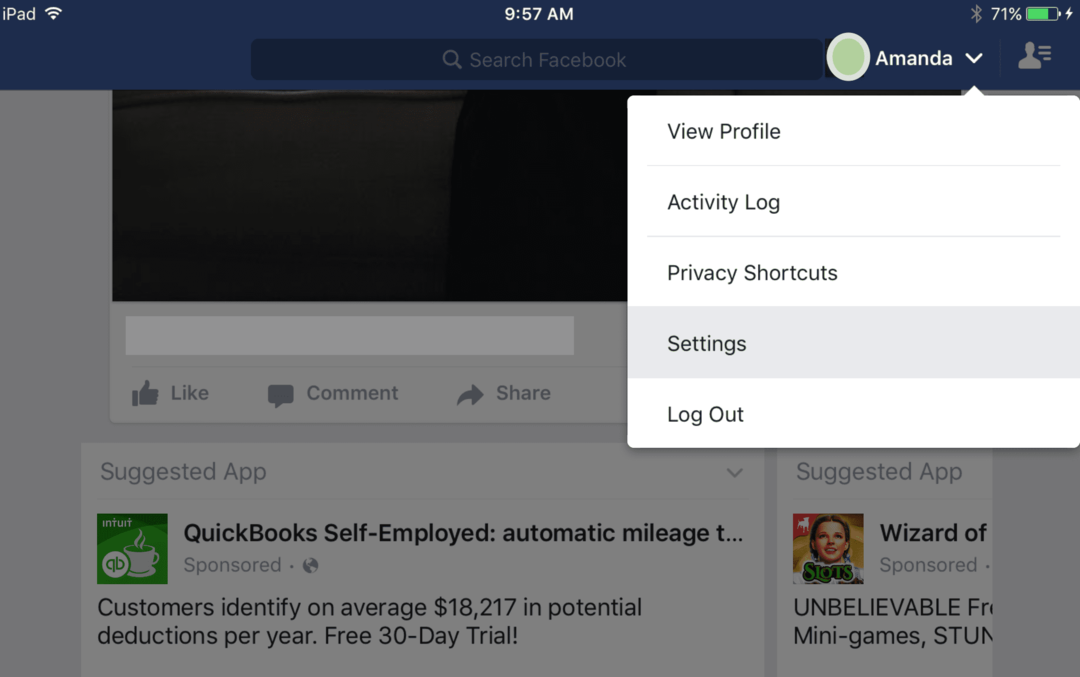
- แตะการตั้งค่า (สำหรับ iPhone แตะการตั้งค่า > การตั้งค่าบัญชี)
- เลือกเบราว์เซอร์
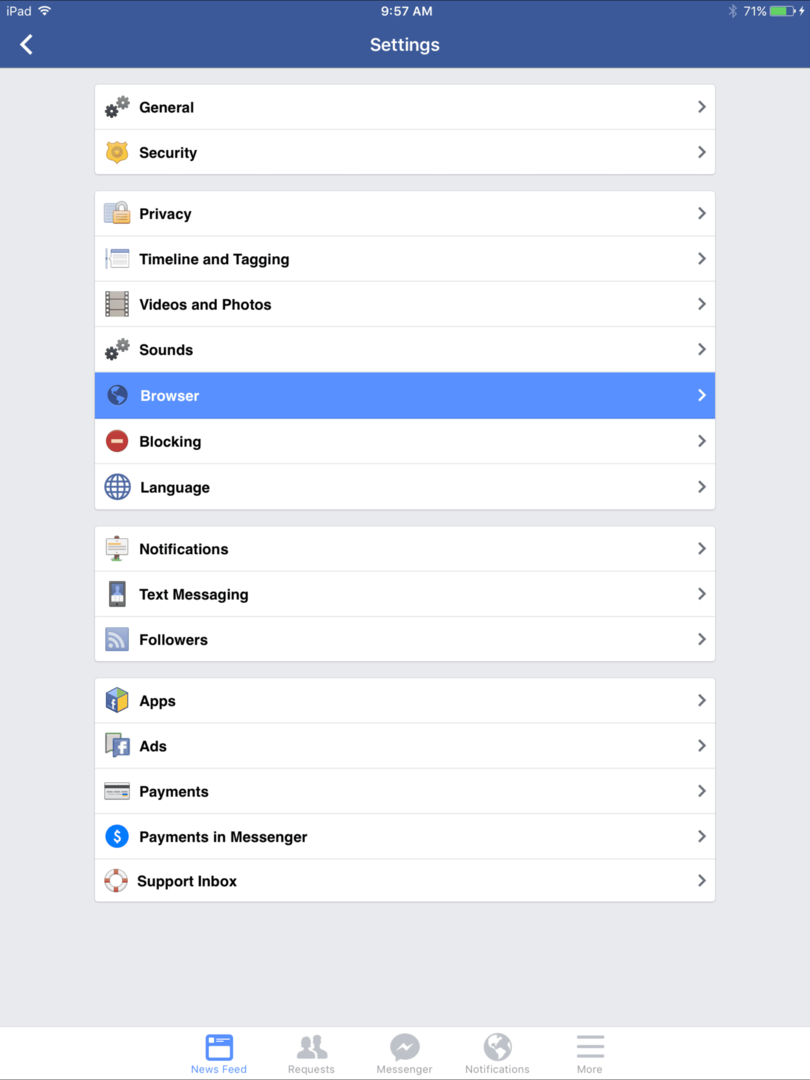
- แตะล้างข้อมูล
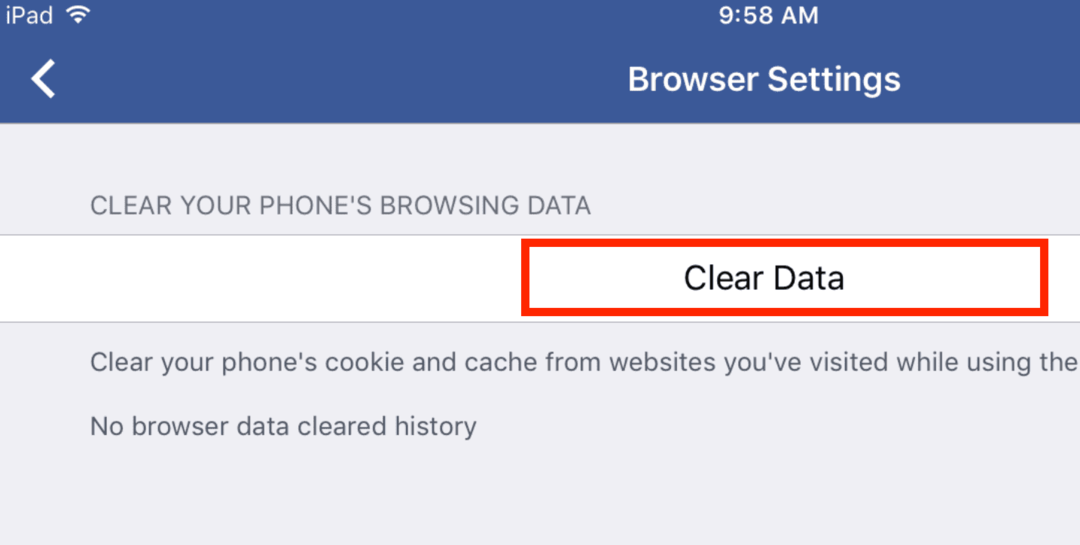
ถอนการติดตั้งแอพโปรดของฉัน? คุณบ้าหรือเปล่า?
ในบางครั้ง การถอนการติดตั้งและติดตั้งแอปใหม่อีกครั้งเพื่อประหยัดหน่วยความจำอาจทำได้ง่ายกว่า รู้สึกว่าไม่ใช่ตัวเลือกที่ดีที่สุด แต่บางครั้งก็เป็นทางเลือกเดียวที่เรามี หากคุณมี ID และรหัสผ่านที่เชื่อมโยงกับแอพนั้น ตรวจสอบให้แน่ใจว่าคุณได้จดบันทึกสิ่งเหล่านี้ก่อนที่จะถอนการติดตั้งและติดตั้งใหม่ พวกเขาจะไม่ย้ายข้อมูล
ทำตามขั้นตอนเดียวกับการลบแอพ (จากด้านบน) แล้วติดตั้งแอพเดียวกันนั้นใหม่ผ่านแอพสโตร์ เราทดสอบวิธีนี้ด้วยการถอนการติดตั้งแล้วติดตั้ง HuffPost ใหม่ แสดงการลดลงจาก 228 MB เป็น 312 KB ซึ่งแตกต่างกันมาก!
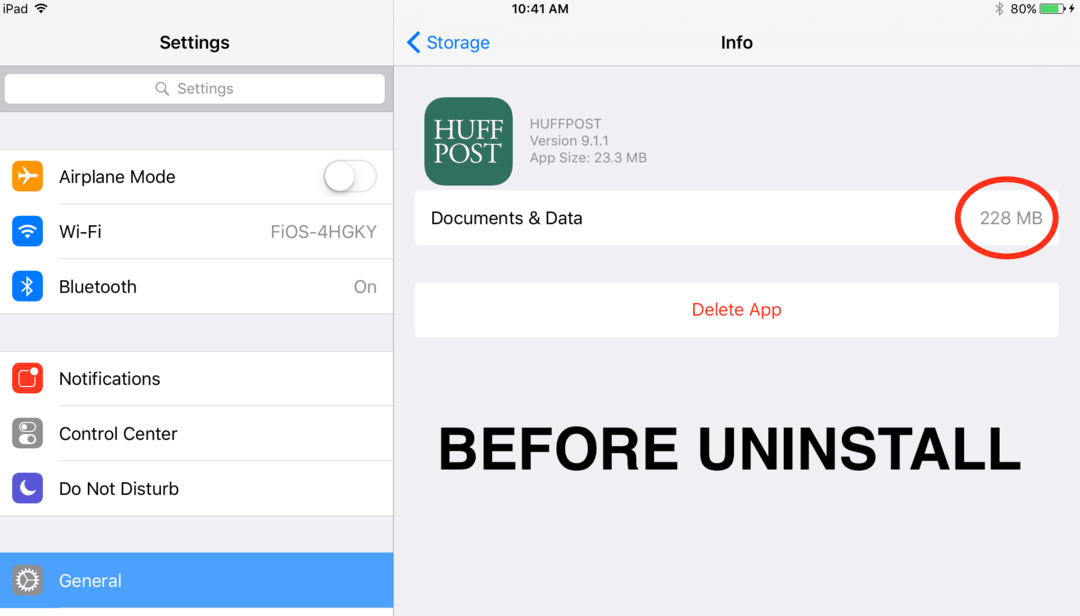
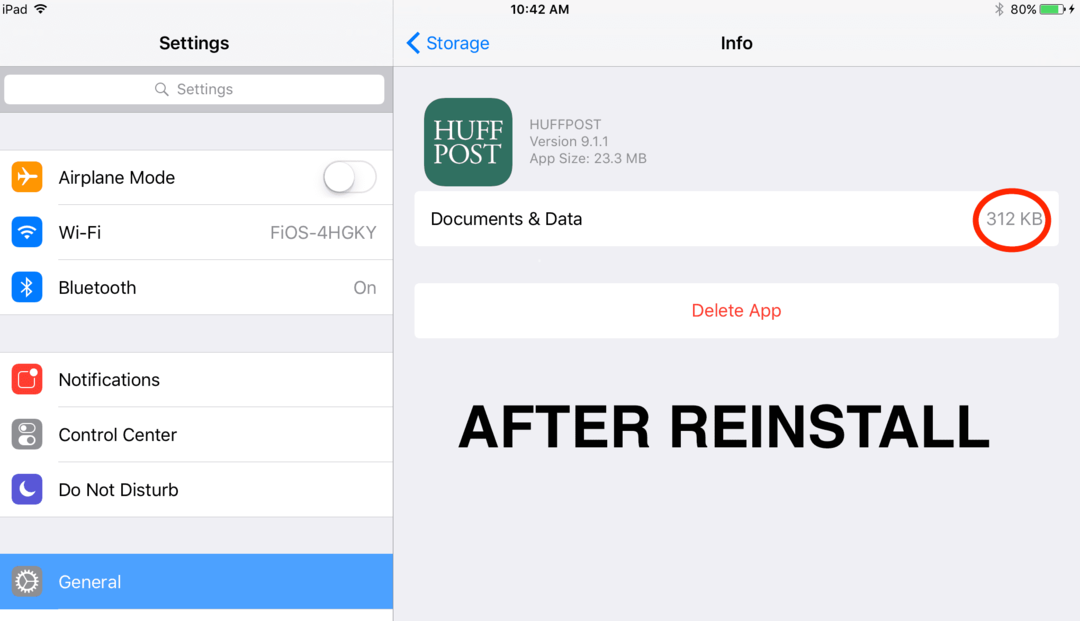
ปรับปรุงรูปภาพของคุณ
รูปภาพและวิดีโอมักเป็นข้อมูลที่ใหญ่ที่สุดบน iDevice ของคุณ (และอาจเป็น Mac ของคุณด้วย) โชคดีที่ Apple รู้จักสิ่งนี้และ ให้การตั้งค่าที่เรียกว่า Optimize Storage เพื่อช่วยควบคุมพื้นที่จัดเก็บข้อมูลขนาดใหญ่ที่อาจใช้รูปภาพ (และโฮมวิดีโอ) ของคุณ ไอดีไวซ์ การเปิดใช้งานคุณสมบัตินี้ต้องใช้บัญชี iCloud ดังนั้นหากคุณไม่มีบัญชี ให้พิจารณาสมัครใช้งานบัญชีฟรี 5GB เป็นอย่างน้อย
ไปที่ การตั้งค่า > รูปภาพ > และเลือกปรับพื้นที่จัดเก็บข้อมูลของ iPhone (หรือ iPad เป็นต้น) ให้เหมาะสม. เครื่องหมายถูกปรากฏข้างตัวเลือกนี้ ฟีเจอร์นี้เก็บรูปภาพและวิดีโอความละเอียดเต็มไว้ในบัญชี iCloud ของคุณ ในขณะที่บันทึกสำเนาที่มีความละเอียดต่ำกว่าใน iDevice ของคุณ ซึ่งจะทำให้พื้นที่เก็บข้อมูลว่างมากขึ้น iDevice ของคุณเริ่มกระบวนการนี้เมื่อ iPhone หรือ iPad ของคุณมีที่เก็บข้อมูลที่เหลืออยู่ในระดับต่ำที่ตั้งไว้
ลดขนาดเพลงของคุณ
เพลงเป็นสิ่งหนึ่งที่เราชอบที่จะเก็บไว้ใน iDevices ของเรา เมื่อพิจารณาว่า iPhone ของเราเกิดจากเครื่องเล่นเพลง iPod ดนตรีเป็นฟังก์ชันที่สำคัญของ iPhone หรือประสบการณ์ iDevice อื่นๆ แต่เพลงเด็กสามารถอุดตันท่อข้อมูลได้! โชคดีที่มีทางเลือกที่ดีและสม่ำเสมอเพื่อให้เพลงเล่นได้ตลอดเวลาที่คุณต้องการ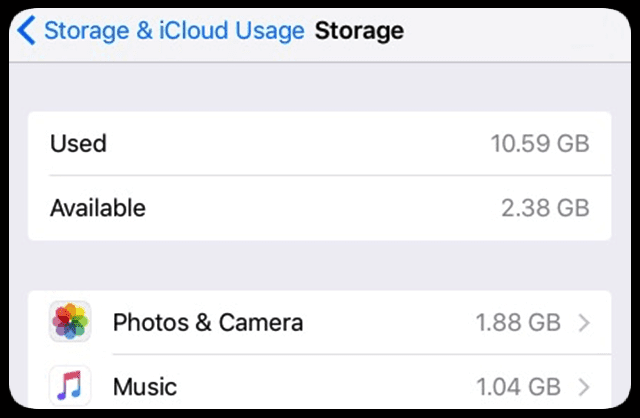
หากคุณมีการสมัครสมาชิก Apple Music จะมีตัวเลือกในการดาวน์โหลดหรือเล่นเพลงจากระบบคลาวด์ ดังนั้นเมื่อพิจารณาจัดเก็บรายการโปรดเพียงไม่กี่รายการใน iDevice ของคุณและสตรีมส่วนที่เหลือ Apple ให้ตัวเลือกง่ายๆ แก่คุณในการลบเพลงออกจากโทรศัพท์ของคุณโดยไปที่ ตั้งค่า > ทั่วไป > ที่เก็บข้อมูล จากนั้นเลือกบนแอพ Music จากที่นั่น คุณสามารถลบศิลปินทั้งหมด อัลบั้มใดอัลบั้มหนึ่ง หรือแม้แต่เพลงเดียว และเหนือสิ่งอื่นใด เพลงของคุณจะไม่ถูกลบออกจากห้องสมุดของคุณ ตอนนี้คุณสตรีมเพลงเดียวกันนั้นแทนที่จะเล่นจากสำเนาในเครื่องของคุณ และถ้าคุณต้องการให้เพลงนั้นกลับมาอยู่ใน iDevice ของคุณ ก็แค่ดาวน์โหลดอีกครั้ง

หากคุณไม่ได้สมัครใช้งาน Apple Music ดนตรีใดๆ ที่ซื้อผ่าน iTunes Store ก็เช่นเดียวกัน คุณสามารถลบสำเนาในเครื่องและสตรีมเพลงที่ซื้อจาก iTunes แทนได้ เมื่อใดและถ้าคุณตัดสินใจว่าต้องการบันทึกเพลงบนอุปกรณ์ของคุณ เพียงไปที่ศิลปินและอัลบั้มแล้วดาวน์โหลดเพลงนั้นอีกครั้ง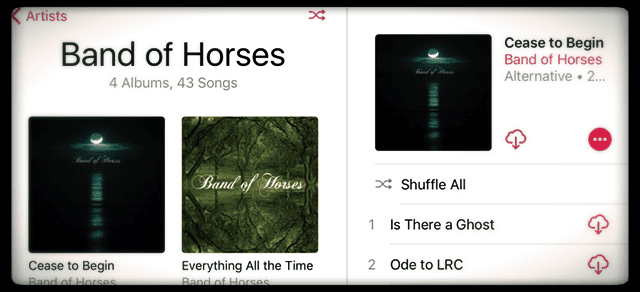
จัดการข้อความของคุณ!
ด้วยคุณสมบัติมากมายที่ตอนนี้มีให้ในข้อความและแอพส่งข้อความที่คล้ายกัน มีราคาที่ต้องจ่าย: DATA เมื่อคุณใช้ข้อความ, FaceBook Messenger หรือ WhatsApp เป็นเวลานาน คุณจะสะสมรูปภาพ วิดีโอ และข้อความแชทจำนวนมากซึ่งกินพื้นที่ iDevice มาก เมื่อเวลาผ่านไป เธรดแชทเดียวสามารถสร้างพื้นที่ได้มากกว่า 1GB หรืออาจมากกว่านั้นหากมีวิดีโอจำนวนมาก
หากคุณไม่เคยดูว่าแอปข้อความใช้พื้นที่เก็บข้อมูลเท่าใด ถึงเวลาแล้ว ฉันไม่สงสัยเลยว่าคุณจะประหลาดใจกับผลลัพธ์ที่ได้ ในการตรวจสอบว่าแอพข้อความของคุณใช้พื้นที่เก็บข้อมูลเท่าใด ให้ไปที่ ตั้งค่า > ทั่วไป > ที่เก็บข้อมูล > แล้วเลือกแอปข้อความ. 
วิธีที่ง่ายที่สุดในการจัดการข้อความของคุณคือการเปลี่ยนระยะเวลาที่ iDevice เก็บไว้! ไปที่ ตั้งค่า > ข้อความ > เก็บข้อความ และอัปเดตกรอบเวลาที่นี่จากตลอดกาลเป็น 30 วัน (หรือ 1 ปีหากต้องการ)
มีข้อความที่คุณไม่สามารถทนได้ใช่ไหม ถ้าเป็นเช่นนั้น ตรวจสอบบทความเชิงลึกของเราเกี่ยวกับ การจัดการข้อความ iOS 11 & ข้อมูล iMessage (หรือสำหรับ iOS 10 นี่ บทความเกี่ยวกับการจัดการข้อมูล iMessage iOS 10 เรียนรู้เคล็ดลับดีๆ เกี่ยวกับวิธีเก็บรักษาข้อความเหล่านั้นอย่างไม่มีกำหนด แอพของบริษัทอื่น เช่น WhatsApp ยังเสนอวิธีการสำรองข้อความของคุณ ดังนั้นให้ตรวจสอบแอพส่งข้อความที่คุณโปรดปรานเพื่อดูว่ามีการสำรองข้อมูลในแอพหรือไม่
วิธีเพิ่มพื้นที่หน่วยความจำให้มากขึ้นจาก iPhone/iPad
Apple iOS จัดการหน่วยความจำของคุณได้อย่างมีประสิทธิภาพ แอพที่ทำงานอยู่เบื้องหลังไม่ควรใช้หน่วยความจำ แต่ในชีวิตจริงมักไม่เป็นไปตามอุดมคติ เพื่อช่วยให้ iPhone/iPads ของเรามุ่งสู่อุดมคตินั้นมากขึ้น ทางออกที่ดีที่สุดของคุณคือการรีสตาร์ทอุปกรณ์ การรีสตาร์ท iPhone/iPad จะล้างหน่วยความจำทั้งหมด และทำให้มั่นใจว่าแอพที่เราต้องการในตอนนี้มีหน่วยความจำเพียงพอที่จะทำงานได้อย่างราบรื่น
ในการรีสตาร์ท iPhone/iPad ของคุณ:
- กดปุ่ม Sleep/Wake ค้างไว้จนกระทั่งข้อความ “slide to power off” ปรากฏขึ้น
- เลื่อนสวิตช์ปิดเครื่องแล้วปิด iPhone/iPad
- รอจนกระทั่งปิดเครื่องจนสุด จากนั้นกดปุ่มพัก/ปลุกเพื่อเปิด iPhone/iPad อีกครั้ง
การรีสตาร์ท iPhone/iPad ของคุณเป็นประจำทำให้มั่นใจได้ว่า iDevice ของคุณทำงานบนแอพที่คุณต้องการ คำแนะนำของฉันคือปิด iDevice ของคุณเมื่อคุณปิดเครื่องสำหรับการนอนหลับทุกวัน จากนั้น เมื่อคุณตื่นขึ้น คุณจะปลุก iDevices ของคุณด้วย นั่นคือสิ่งที่ฉันทำ และจำง่าย!
สรุป
ฤดูใบไม้ผลิเป็นเวลาที่ดีในการทำความสะอาดบ้านดิจิทัลของคุณ ใช้เวลาสักครู่และไตร่ตรองถึงแอปที่สำคัญสำหรับคุณจริงๆ ที่คุณใช้อย่างสม่ำเสมอ แอพใดที่คุณรักและขาดไม่ได้ ใช้สิ่งเหล่านี้เป็นแนวทางของคุณ นี่คือแอพที่ยังคงอยู่ อื่นๆ ทั้งหมดควรหายไปโดยการลบ iPhone หรือ iPad ของคุณจะรักคุณด้วยประสิทธิภาพที่ดีขึ้น และคุณจะรักตัวเองในการทำให้โลกดิจิทัลของคุณกระจัดกระจายและทำให้ง่ายขึ้น การชำระล้างรู้สึกดีมาก มาทำความสะอาดกันเถอะ!

สำหรับชีวิตการทำงานส่วนใหญ่ของเธอ อแมนดา เอลิซาเบธ (เรียกสั้นๆ ว่าลิซ) ได้ฝึกฝนผู้คนทุกประเภทเกี่ยวกับวิธีใช้สื่อเป็นเครื่องมือในการบอกเล่าเรื่องราวที่เป็นเอกลักษณ์ของตนเอง เธอรู้เรื่องหนึ่งหรือสองเรื่องเกี่ยวกับการสอนผู้อื่นและการสร้างคู่มือแนะนำวิธีการ!
ลูกค้าของเธอได้แก่ Edutopia, Scribe Video Center, Third Path Institute, Bracket, พิพิธภัณฑ์ศิลปะฟิลาเดลเฟีย, และ พันธมิตรภาพใหญ่
เอลิซาเบธได้รับปริญญาศิลปศาสตรมหาบัณฑิตสาขาการผลิตสื่อจากมหาวิทยาลัยเทมเพิล ซึ่งเธอยังสอนนักศึกษาระดับปริญญาตรีในฐานะอาจารย์เสริมในภาควิชาภาพยนตร์และสื่อศิลปะด้วย